今天想修改ESXi 4.1 自動開啟SSH 與關閉LOADING IPMI功能,修改設定檔無法作用,重開機後復原設定值?廠商真是貼心………
IPMI功能為何關閉如下:
http://ithelp.ithome.com.tw/question/10051917
==================================================================================
發問文章:http://ithelp.ithome.com.tw/question/10052113
小弟又來了,測試了 ESXi 開啟ssh 與 關閉IPMI功能的方式,修改設定檔,但是只要重開機就會回復預設值,例如我開了 SSH :
- 1、在控制台下,按 ALT+F1 進入控制台界面
- 2、輸入 unsupported 然後按 enter (輸入的時候是看不到你輸入的,所以一定要注意)
- 3、如果輸入的 unsupported 正確,您將看到支持模式和密碼提示,然後輸入 root 密碼進行登錄
- 4、登錄后,修改設定檔
- # vi /etc/inetd.conf
- 5、搜索 #SSH 這一項后,把前面的 # 去掉
- 6、然後保存退出
1、在控制台下,按 ALT+F1 進入控制台界面
2、輸入 unsupported 然後按 enter (輸入的時候是看不到你輸入的,所以一定要注意)
3、如果輸入的 unsupported 正確,您將看到支持模式和密碼提示,然後輸入 root 密碼進行登錄
4、登錄后,修改設定檔
# vi /etc/inetd.conf
5、搜索 #SSH 這一項后,把前面的 # 去掉
6、然後保存退出
但是重開機後,進去看又被#號起來,必需手動在啟動一次………IPMI修改設定檔的情形也是這樣,查了關鍵字都沒看到有人遇到相同問題,請問有人知道原因與解法嗎?
ESXi 4.1是安裝在USB當開機系統.懷疑是因為開機只從USB讀入?修改是修改記憶體內的設定檔,所以開機從USB讀入又回復原狀?如果真是這樣,那要如何才能改到正確的設定檔?
==================================================================================
自己找到的另類解法:
==================================================================================
關閉IPMI功能:
安裝完後,到SERVER上開啟SSH功能(參考系統安裝篇),使用SSH連入:
修改
vi /etc/vmware/init/init.d/72.ipmi
加入紅字
return ${SUCCESS} # disable IPMI
Exec esxcfg-init -I || {
return ${NON_CRITICAL_FAILURE}
}
按wq! ‘強制存檔退出
######若重開機剛剛改的設定檔回復初始值,請使用 VMware vSphere Client 連入 用 VMware vSphere Client介面修改。
把勾勾拿掉即可。
==================================================================================
開啟SSH自動啟動功能:
ESX4.1付費版方式
我們可以根據以下步驟開啟
1. 在ESX Server伺服器上,依畫面指示按下「Alt+F1」,登入Service Console。
2. 切換到ssh目錄下,並編輯「sshd_config」,這個檔案。指令如下:
cd etc/ssh
vi sshd_config
3. 在「sshd_config」中找到「PermitRootLogin」這一行,並將後面的「no」改成「yes」
修改後再按下「Shift+q」切換到「:」命令模式,之後在:輸入「wq」,表示儲存修改並離開vi編輯程式。
4. 回到Service Console後,重新啟動sshd服務,指令是:
service sshd restart
免費版ESXi 4.1方式:
1、在控制台下,按 ALT+F1 進入控制台界面
2、輸入 unsupported 然後按 enter (輸入的時候是看不到你輸入的,所以一定要注意)
3、如果輸入的 unsupported 正確,您將看到支持模式和密碼提示,然後輸入 root 密碼進行登錄
4、登錄后,修改設定檔
# vi /etc/inetd.conf
5、搜索 #SSH 這一項后,把前面的 # 去掉
6、然後保存退出
- From the console press ALT-F1
- Type unsupported and press ENTER
- Enter the root password
- Enter the following command vi /etc/inetd.conf
- Search for the #SSH settings
- Remove the # from the SSH row
- Save the config by using :wq!
- Type ps | grep inetd on the console
- Send a hangup signal by using the following command kill -s HUP
######若重開機剛剛改的設定檔回復初始值,請使用 VMware vSphere Client 連入 用 VMware vSphere Client介面修改。

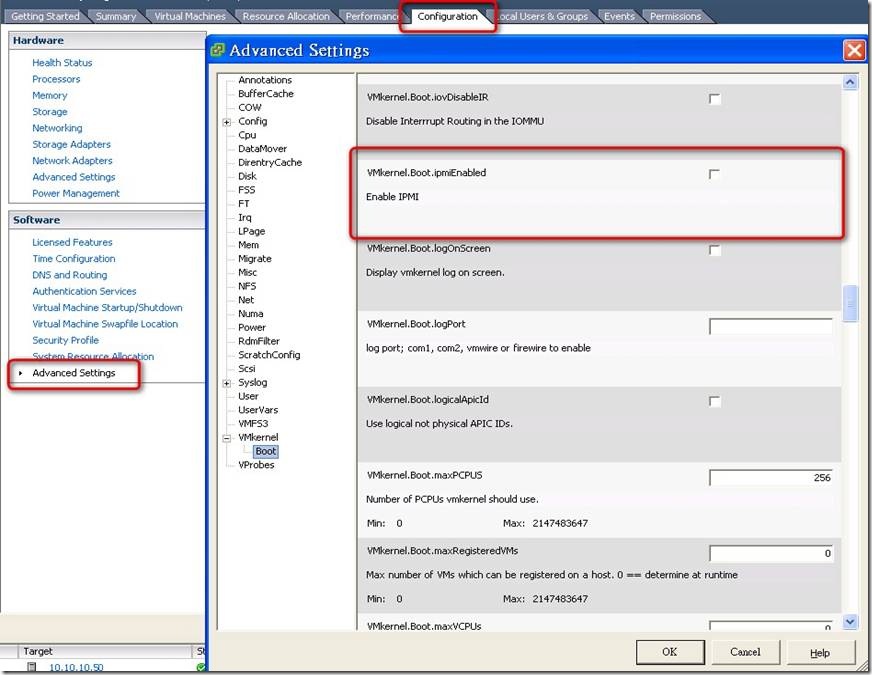
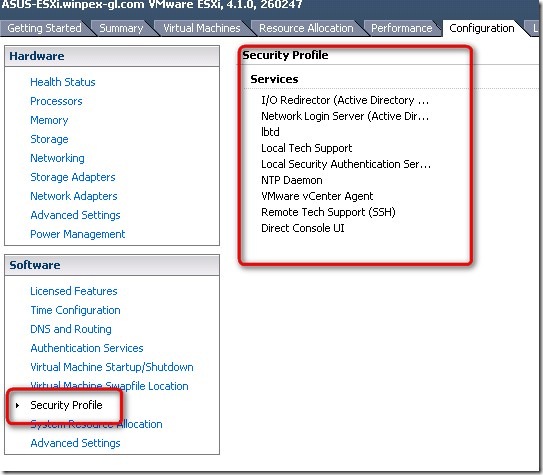
![clip_image002[5] clip_image002[5]](http://blog.infinity.idv.tw/blog-img/ESXi4.1_CC05/clip_image0025_thumb.jpg)
近期留言